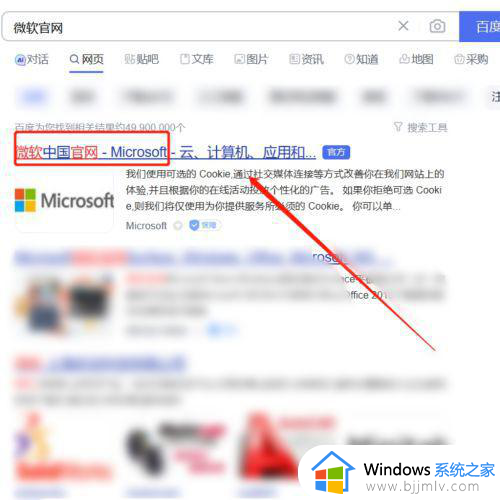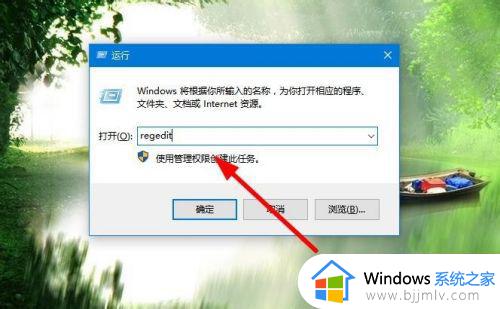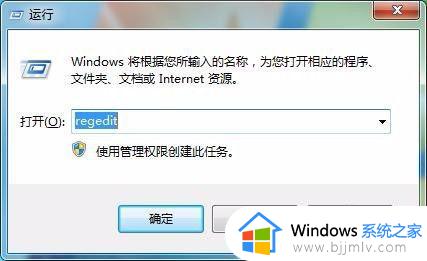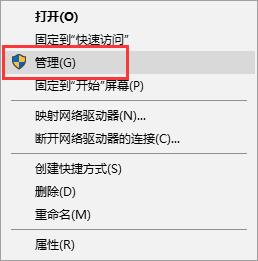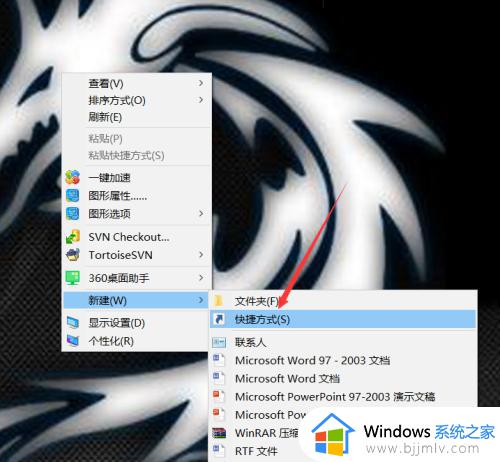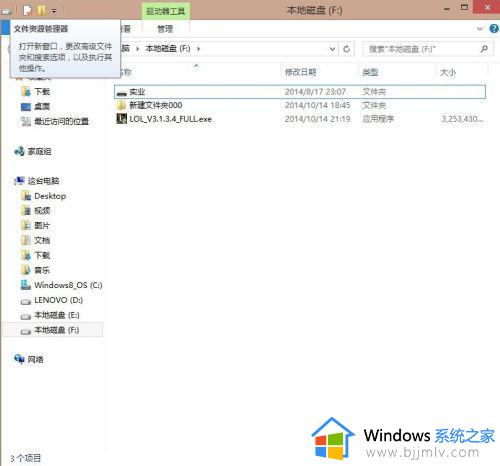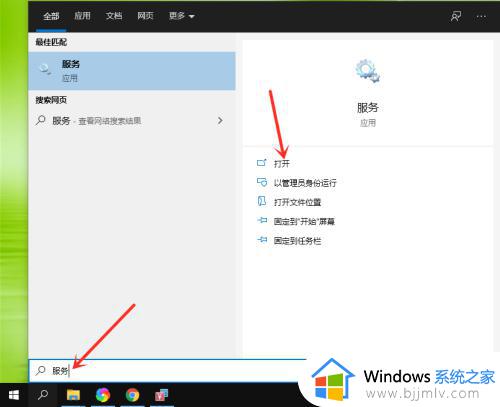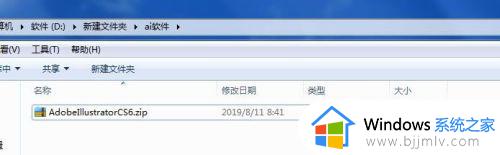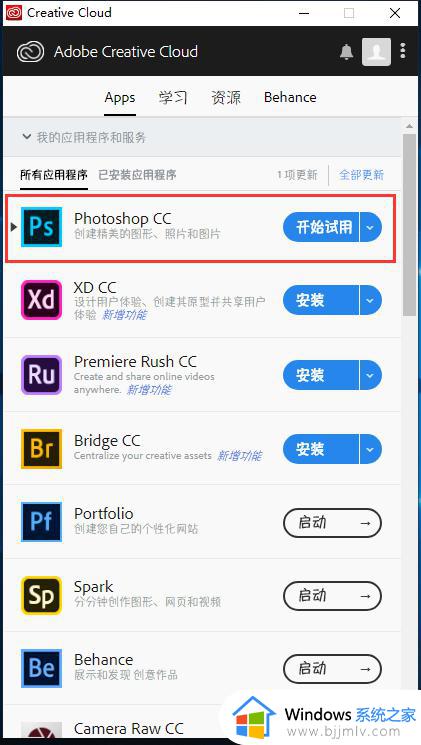为什么ie11安装不了 ie11怎么安装不了
更新时间:2023-06-26 13:50:00作者:qiaoyun
ie11是现在最新的浏览器版本,相信很多人都会下载安装使用,然而近日有用户要安装ie11浏览器的时候,却遇到安装不了的情况,许多人遇到这样的问题都不知道为什么,那么ie11怎么安装不了呢?该怎么办呢,针对这个问题,本文这就给大家详细介绍一下解决方法给大家参阅。
解决方法如下:
1.首先点击开始,找到控制面板。
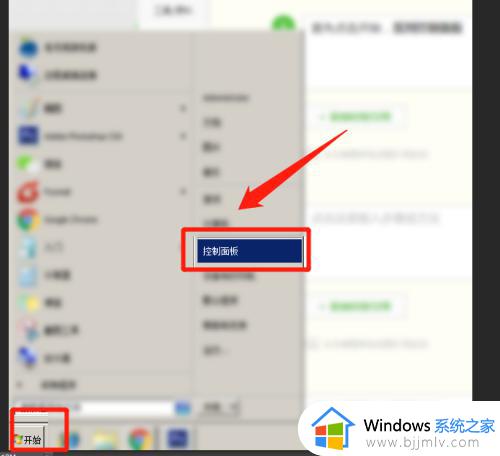
2.然后点击里面的卸载和程序进去。
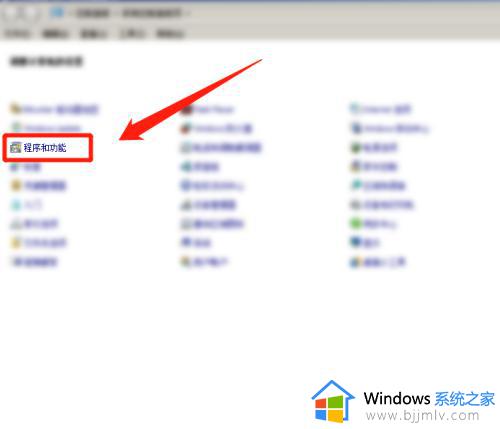
3.在安装的应用程序里面,找到其它的IE版本或者其它的浏览器(比如:ie8,,ie9或者其它浏览器)全部都将其卸载,再重启电脑。
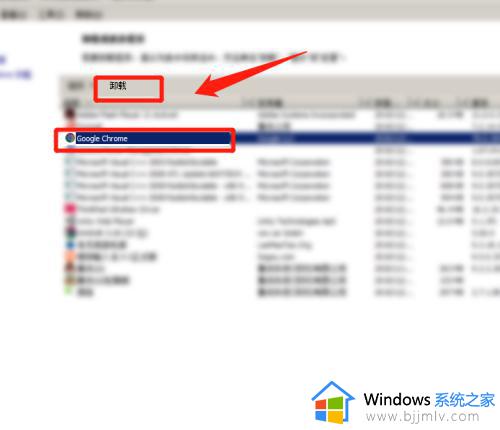
4.重启之后,打开一个空白的网页。然后搜索IE11 FOR WIN7(注意:下载时要选择对应的操作系统和版本32位或者64位,win7或者win10)
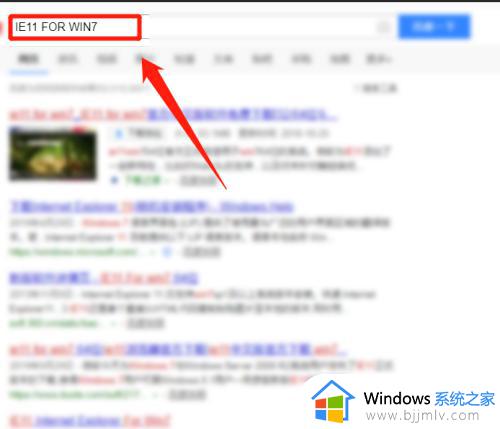
5.点击第二项进去,进去下载。
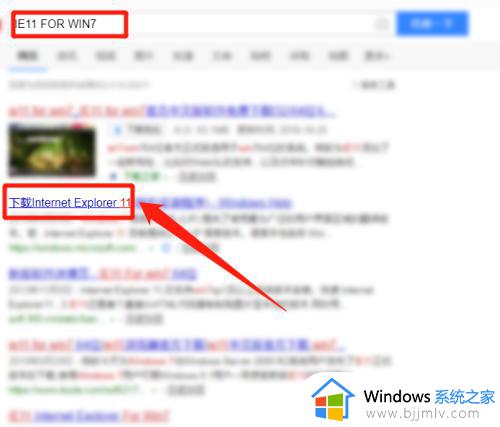
6.进去以后,点击本地下载,再点击普通下载。
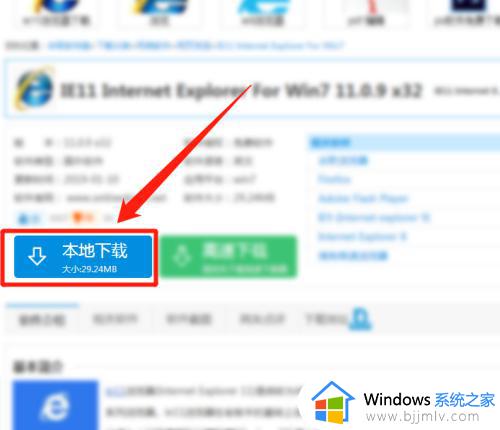
关于为什么ie11安装不了的详细解决方法就给大家介绍到这里了,有碰到这样情况的小伙伴们可以尝试上述方法步骤啦进行解决吧。